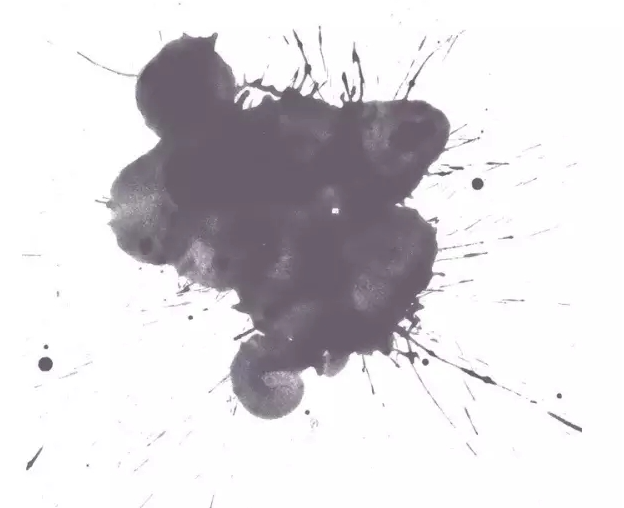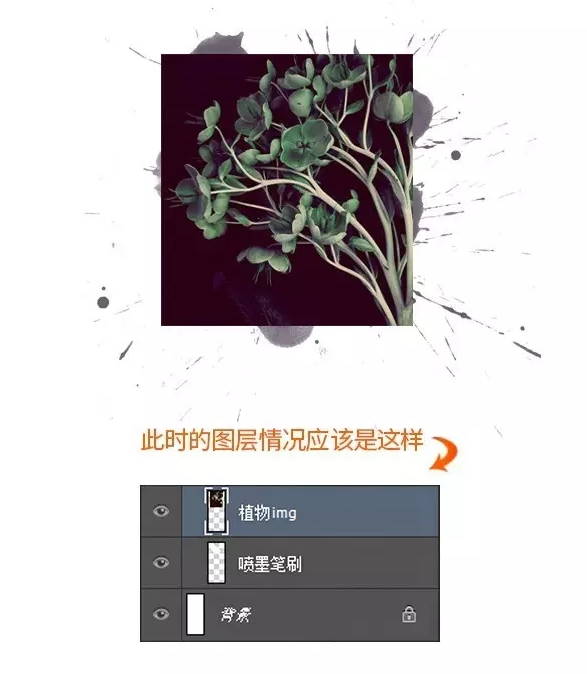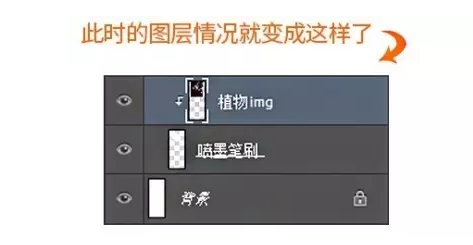| PS怎么制作墨水喷溅海报效果图? | 您所在的位置:网站首页 › 照片海报怎么制作 › PS怎么制作墨水喷溅海报效果图? |
PS怎么制作墨水喷溅海报效果图?
|
现在很多的设计图片基本上都有墨水喷溅的影子,而如果你也想要学会制作出来墨水喷溅效果图的话,下面的文章就是相当值得你仔细观看学习的了!感兴趣的小伙伴,下面就直接开始PS制作墨水喷溅海报效果图步骤学习吧!本教程很简单,新手也能够很快学会! PS制作墨水喷溅海报效果图步骤: 步骤1 打开笔刷工具,加载了abr材料的笔刷文件 在图层1中,选择一个你喜欢的喷墨笔刷,点击画布两次。最后点击画布两次,因为你想要突出效果。
步骤2 下一步是找到一张你认为好看的照片。选择是关键,最好是植物或风景。然后将它拖到Photoshop中到你刚刚完成的画布上。
步骤3 右键点击植物图层,选择创建剪贴蒙版。按Alt键并在两个图层之间单击。然后显示图像最好的部分,调整颜色和对比度。
步骤4 在图片中添加文字,会更有层次感,输入你的文字内容,添加蒙版,想用钢笔或橡皮覆盖的部分,再用深色笔刷添加一些阴影会看起来更好看
跟着以上这四个步骤操作就可以制作出来PS墨水喷溅海报效果图啦,是不是超级简单呢?还没有动手的小伙伴可就不要一直在观望了,赶紧行动起来,动手学习,掌握才会更加快哦!最后,如果你对于PS技巧学习还有更多的需求的话,我建议就直接跟着羽兔网的专业讲师学习哦~ |
【本文地址】
公司简介
联系我们